国产的联想浏览器迎来了全新的升级,新增加了侧边栏功能,并使用了更稳定的内核架构,让联想浏览器在使用中速度更快,界面更加清爽。有些老用户升级后想要隐藏联想浏览器的侧边栏并将侧边栏的硬件加速功能关闭,只需要在联想浏览器的设置页面中进行相应调整即可实现,下面我们一起来了解。
联想浏览器怎么隐藏侧边栏
1,在联想浏览器中,大家观察以下截图,右下方红色箭头所指的图标,点击以后就可以快速将侧边栏隐藏了。
2,如果想打开侧边栏使用更多功能的时候,可以将鼠标的光标放到这个界面最右侧,然后在底部右下方的位置就会看到如下的图标,点击以后就可以显示侧边栏功能了。
联想侧边栏硬件加速功能在哪关闭
1,打开联想浏览器,在主界面选择右上方的三个点标志,也就是设置功能。
2,在设置页面中找到左侧列表的“智能实验室”选项。
3,进入智能实验室页面以后会看见“使用硬件加速模式”选项,将这个功能右侧的开关关闭掉即可。
4,当我们关闭了硬件加速功能以后,在使用联想浏览器播放视频的过程中有可能会出现掉帧闪烁或者黑屏的情况,如果用户出现了这些情况,可以将智能实验室页面中的硬件加速功能打开就可以很好地解决这个问题了。
 天极下载
天极下载
































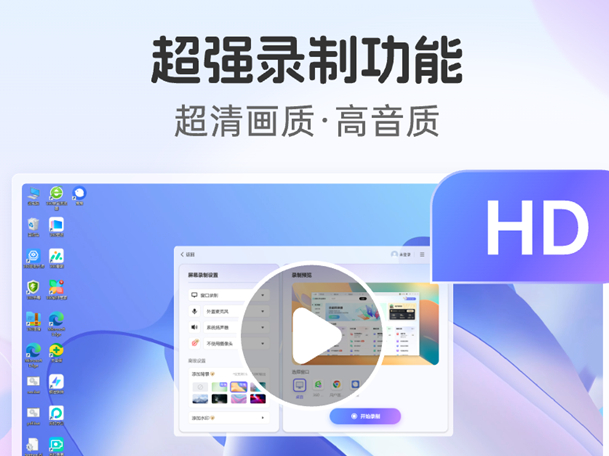
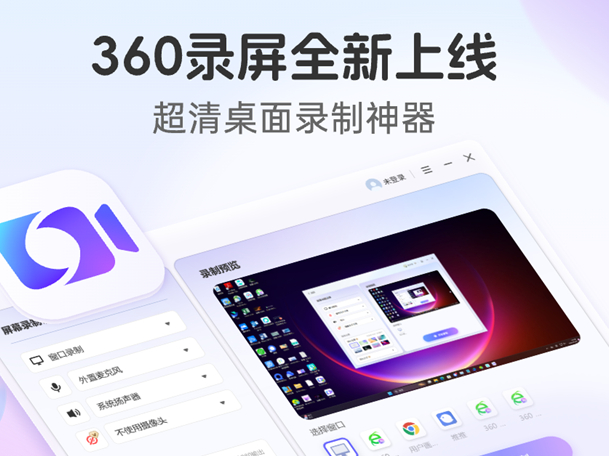
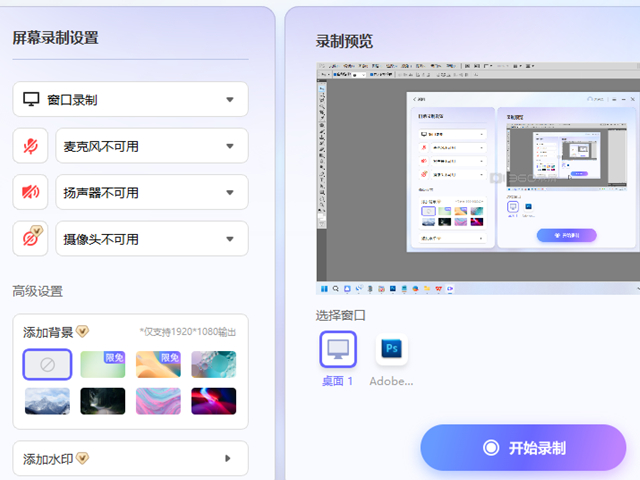


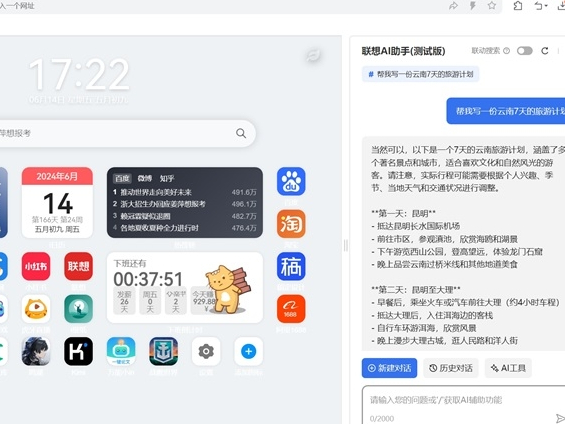
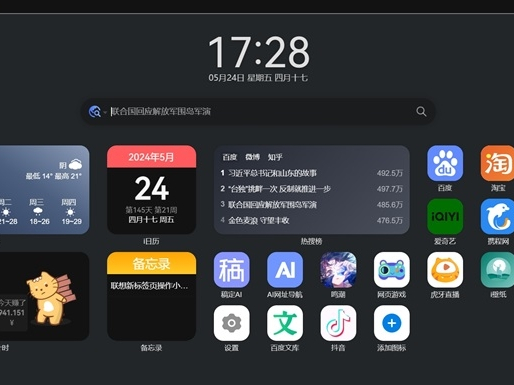

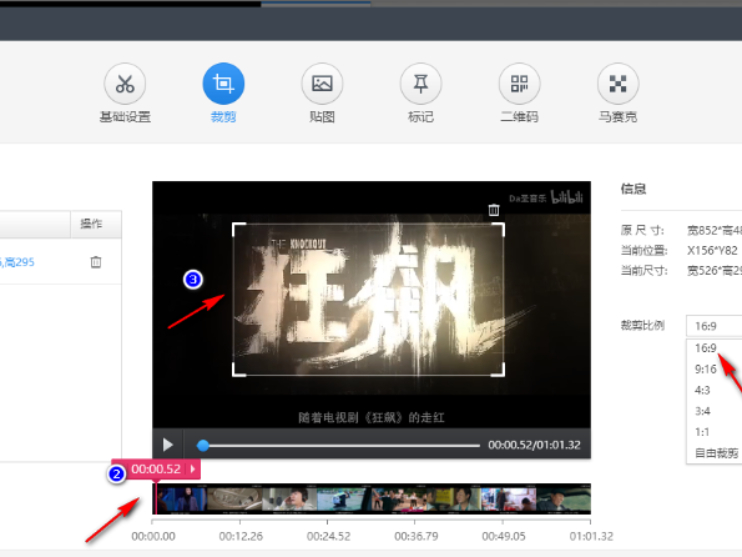
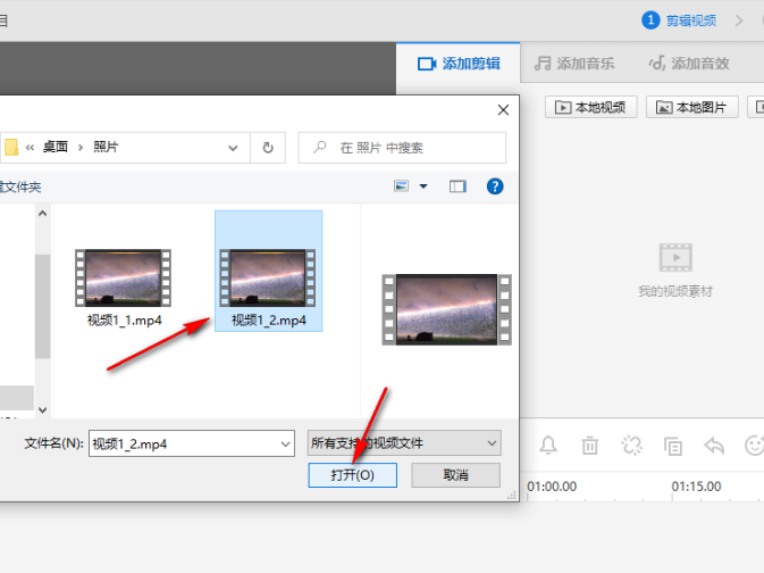
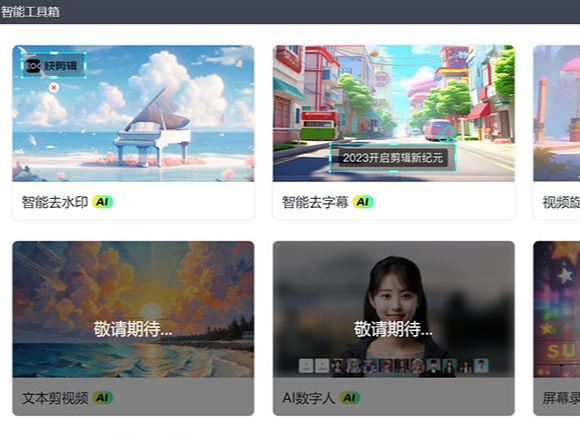
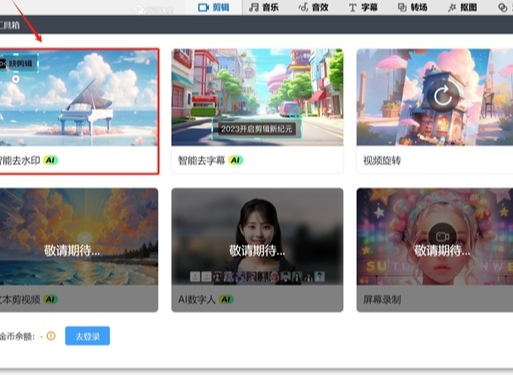
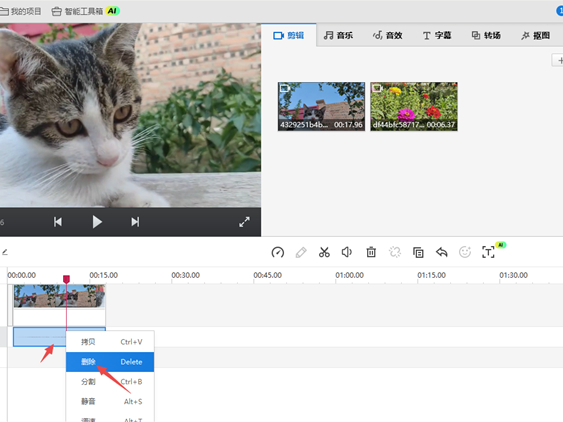
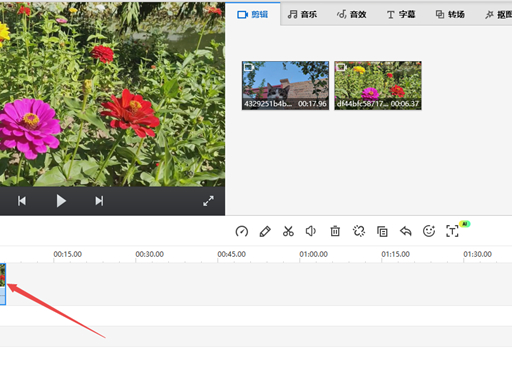
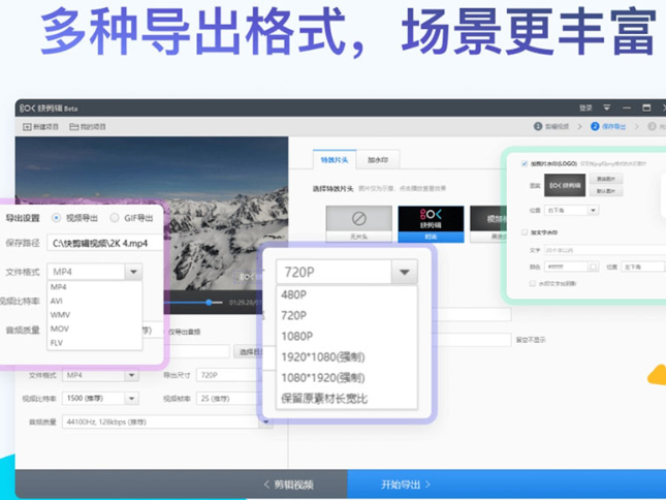
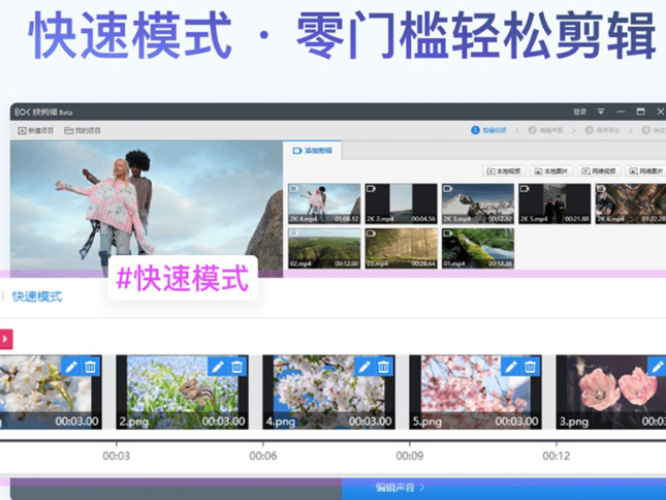
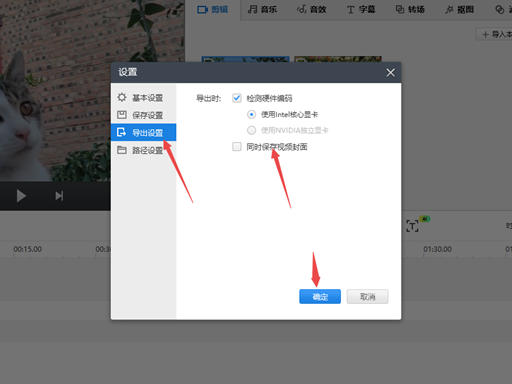
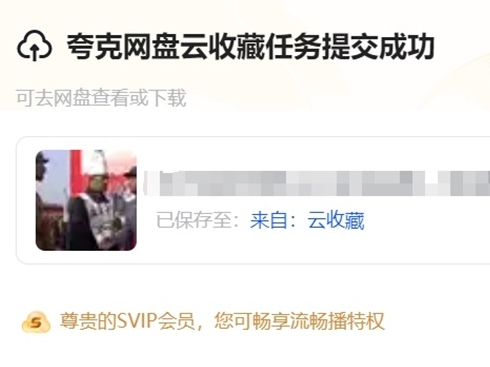
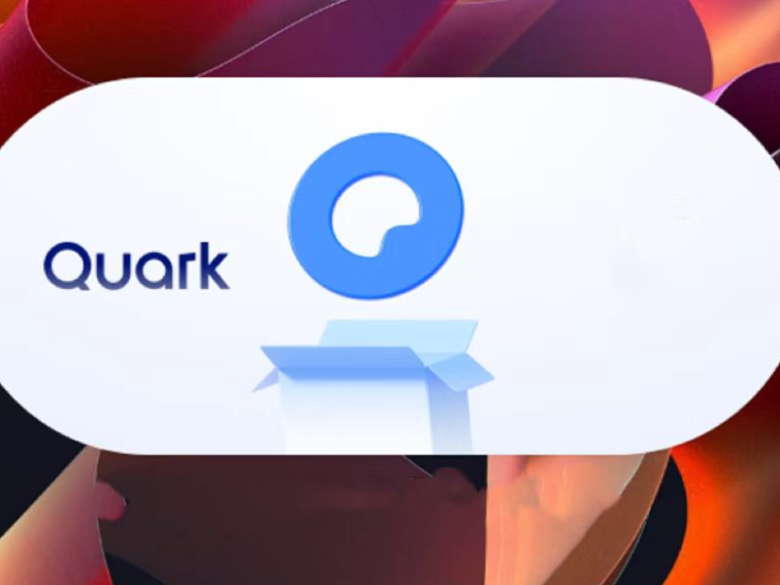
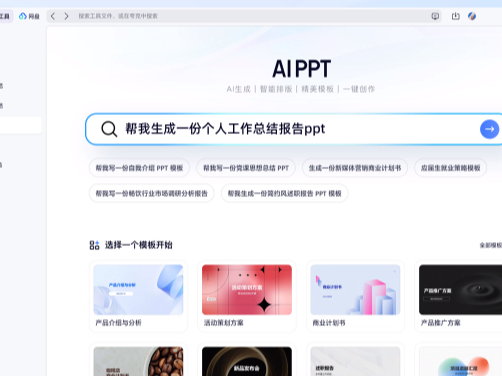















 微信电脑版
微信电脑版
 腾讯电脑管家
腾讯电脑管家
 火绒安全软件
火绒安全软件
 向日葵远程控制软件
向日葵远程控制软件
 魔兽大脚插件(bigfoot)
魔兽大脚插件(bigfoot)
 自然人电子税务局(扣缴端)
自然人电子税务局(扣缴端)
 桌面百度
桌面百度
 CF活动助手
CF活动助手
